
Dalam tutorial ini, kami akan menunjukkan kepada Anda cara menginstal Mantis Bug Tracker di AlmaLinux 8. Bagi Anda yang belum tahu, Mantis Bug Tracker (MantisBT) adalah aplikasi gratis dan terbuka. sumber, dan perangkat lunak pelacakan bug berbasis web yang ditulis dalam PHP. Sederhana, mudah digunakan, ramah pengguna, dan dilengkapi dengan banyak alat yang membantu Anda berkolaborasi dengan tim untuk menyelesaikan bug dan masalah dengan cepat. Menawarkan rangkaian yang kaya fitur termasuk, Pemberitahuan melalui email, Kontrol akses berbasis peran, Proyek, sub-proyek, dan dukungan kategori, Grafik hubungan masalah, dasbor yang dapat disesuaikan, dan banyak lagi.
Artikel ini mengasumsikan Anda memiliki setidaknya pengetahuan dasar tentang Linux, tahu cara menggunakan shell, dan yang terpenting, Anda meng-host situs Anda di VPS Anda sendiri. Instalasi cukup sederhana dan mengasumsikan Anda sedang berjalan di akun root, jika tidak, Anda mungkin perlu menambahkan 'sudo ' ke perintah untuk mendapatkan hak akses root. Saya akan menunjukkan kepada Anda langkah demi langkah instalasi sistem pelacakan bug berbasis web gratis MantisBT di AlmaLinux 8. Anda dapat mengikuti instruksi yang sama untuk CentOS dan Rocky Linux.
Prasyarat
- Server yang menjalankan salah satu sistem operasi berikut:AlmaLinux 8, CentOS, atau Rocky Linux 8.
- Sebaiknya Anda menggunakan penginstalan OS baru untuk mencegah potensi masalah.
- Seorang
non-root sudo useratau akses keroot user. Kami merekomendasikan untuk bertindak sebagainon-root sudo user, namun, karena Anda dapat membahayakan sistem jika tidak berhati-hati saat bertindak sebagai root.
Instal Pelacak Bug Mantis di AlmaLinux 8
Langkah 1. Pertama, mari kita mulai dengan memastikan sistem Anda mutakhir.
sudo dnf install epel-release sudo dnf update
Langkah 2. Memasang tumpukan LAMP.
Server LAMP AlmaLinux diperlukan. Jika Anda belum menginstal LAMP, Anda dapat mengikuti panduan kami di sini.
Langkah 3. Memasang Mantis Bug Tracker di AlmaLinux 8.
Sekarang kami mengunduh MantisBT versi stabil terbaru dari halaman resmi MantisBT:
wget https://sourceforge.net/projects/mantisbt/files/mantis-stable/2.25.2/mantisbt-2.25.2.zip
Buka zip file yang diunduh dengan perintah berikut:
unzip mantisbt-2.25.2.zip
Selanjutnya pindahkan file hasil ekstrak ke /var/www/html/ seperti di bawah ini:
sudo mv mantisbt-2.25.2 /var/www/html/mantisbt
Kita perlu mengubah beberapa izin folder:
sudo chown -R apache:apache /var/www/html/mantisbt
Langkah 4. Mengonfigurasi MariaDB.
Secara default, MariaDB tidak dikeraskan. Anda dapat mengamankan MariaDB menggunakan mysql_secure_installation naskah. Anda harus membaca dan di bawah setiap langkah dengan cermat yang akan menetapkan kata sandi root, menghapus pengguna anonim, melarang login root jarak jauh, dan menghapus database pengujian dan akses untuk mengamankan MariaDB.
mysql_secure_installation
Konfigurasikan seperti ini:
- Set root password? [Y/n] y - Remove anonymous users? [Y/n] y - Disallow root login remotely? [Y/n] y - Remove test database and access to it? [Y/n] y - Reload privilege tables now? [Y/n] y
Selanjutnya, kita perlu masuk ke konsol MariaDB dan membuat database untuk Mantis Bug Tracker. Jalankan perintah berikut:
mysql -u root -p
Ini akan meminta Anda untuk memasukkan kata sandi, jadi masukkan kata sandi root MariaDB Anda dan tekan Enter. Setelah Anda masuk ke server database Anda, Anda perlu membuat database untuk Pemasangan Mantis Bug Tracker:
MariaDB [(none)]> CREATE DATABASE mantisdb; MariaDB [(none)]> GRANT ALL PRIVILEGES ON mantisdb.* TO 'mantis'@'localhost' IDENTIFIED BY 'your-strong-passwd'; MariaDB [(none)]> FLUSH PRIVILEGES; MariaDB [(none)]> EXIT;
Langkah 5. Konfigurasi Apache.
Sekarang buat file konfigurasi virtual host Apache untuk Mantis:
sudo nano /etc/httpd/conf.d/mantisbt.conf
Tambahkan file berikut:
<VirtualHost *:80>
DocumentRoot "/var/www/html/mantisbt"
ServerNamemantisbt.your-domain.com ErrorLog "/var/log/httpd/mantisbt_error_log"
CustomLog "/var/log/httpd/mantisbt_access_log" combined
<Directory "/var/www/html/mantisbt/">
DirectoryIndex index.php
Options -Indexes +FollowSymLinks
AllowOverride All
Require all granted
</Directory>
</VirtualHost> Simpan dan tutup file setelah selesai, lalu mulai ulang layanan Apache untuk menerapkan perubahan:
sudo a2ensite mantisbt.conf sudo a2enmod rewrite sudo systemctl restart httpd
Langkah 6. Konfigurasi Firewall.
Izinkan port 80 dan 443 melalui firewall:
sudo firewall-cmd --permanent --add-service=http sudo firewall-cmd --permanent --add-service=https sudo firewall-cmd --reload
Kemudian, konfigurasikan SELinux dengan perintah berikut di bawah ini:
sudo setsebool httpd_can_network_connect on -P sudo chcon -R -u system_u -t httpd_sys_rw_content_t -r object_r /var/www/html/mantisbt
Langkah 7. Mengakses Antarmuka Web Mantis Bug Tracker.
Setelah berhasil diinstal, buka browser web Anda dan akses antarmuka web Mantis menggunakan URL https://mantis.your-domain.com . Anda akan melihat layar berikut:
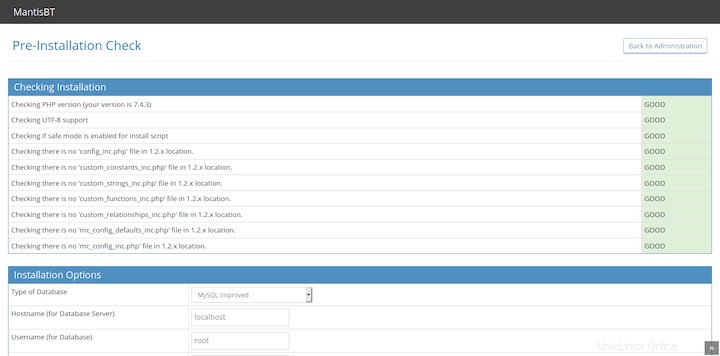
Selamat! Anda telah berhasil menginstal Mantis. Terima kasih telah menggunakan tutorial ini untuk menginstal Mantis Bug Tracker pada sistem AlmaLinux 8 Anda. Untuk bantuan tambahan atau informasi berguna, kami sarankan Anda memeriksa situs web resmi Mantis.